時間:2024-01-29 來源:互聯網 瀏覽量:
如今我們的生活離不開電腦屏幕的陪伴,有時候我們會遇到一個很常見的問題,就是電腦屏幕會自動變暗。尤其是在使用Windows 10操作係統的時候,這個問題更加突出。當我們麵對這個困擾時,我們應該如何解決呢?在本文中我們將會探討一些解決方法,幫助您解決Win10屏幕自動變暗的問題。無論是在工作還是娛樂中,我們都希望能夠有一個明亮清晰的屏幕,讓我們的體驗更加順暢和舒適。
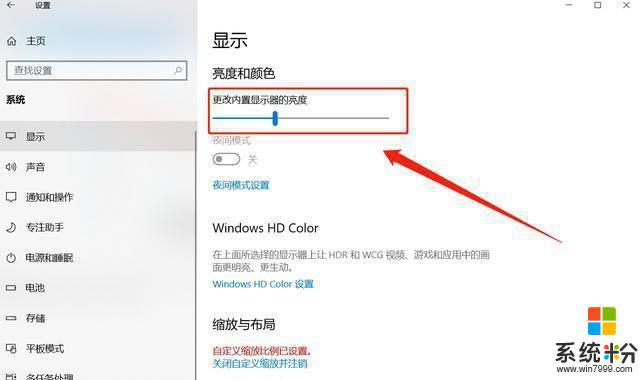
步驟:
1、在開始菜單上單擊右鍵,選擇【控製麵板】;
2、在控製麵板將查看方式修改為“大圖標”,在下麵點擊【電源選項】;
3、點擊當前選擇的電源計劃左側的【選擇關閉顯示器的時間】;
4、在下麵將“用電池”和“接通電源” 選項下的【調整計劃亮度】滑動塊都移到最右側,點擊保存即可。
5、接著點擊下麵的“更改高級電源設置”;
6、展開【顯示】—【啟用自適應亮度】,將下麵兩個選項都關閉。然後點擊【應用】,再點擊【確定】完成設置。
完成設置後屏幕就不會自動變暗了。
以上是電腦屏幕亮度自動變暗的全部內容,如果有不理解的用戶可以按照以上小編的方法進行操作,希望能對大家有所幫助。